¿Cómo adaptar tus formularios al RGPD con Contact Form 7?
 Adaptar tus formularios al RGPD es uno de los primeros pasos para poder cumplir con el nuevo reglamento. En el artículo de hoy os mostraré paso a paso, con el plugin para WordPress Contact Form 7, cómo adaptar tus formularios al RGPD.
Adaptar tus formularios al RGPD es uno de los primeros pasos para poder cumplir con el nuevo reglamento. En el artículo de hoy os mostraré paso a paso, con el plugin para WordPress Contact Form 7, cómo adaptar tus formularios al RGPD.
Antes de empezar te recomendaría que si no sabes cómo editar los formularios de Contact Form 7 te pasaras por nuestro artículo de cómo configurar este plugin.
Contenido
¿Qué debes hacer para adaptar tus formularios al RGPD?
Adaptar nuestros formularios no es complicado si seguimos unos sencillos pasos. Estos pasos debemos aplicarlos a cada uno de nuestros formularios.
Primera capa de información legal
El RGPD obliga a que los formularios lleven la información de para que se van a utilizar y cómo se van a tratar. En caso de que los datos se almacenen en repositorios de terceros debemos indicarlos. Por ejemplo una Newsletter en MailChimp, debemos indicar que estamos utilizando MailChimp, además de colocar un enlace a su política de privacidad.
En nuestra política de privacidad debemos indicar quien es el responsable de los datos y donde se almacenan. Podemos ponerlo en la primera capa legal si lo deseamos.
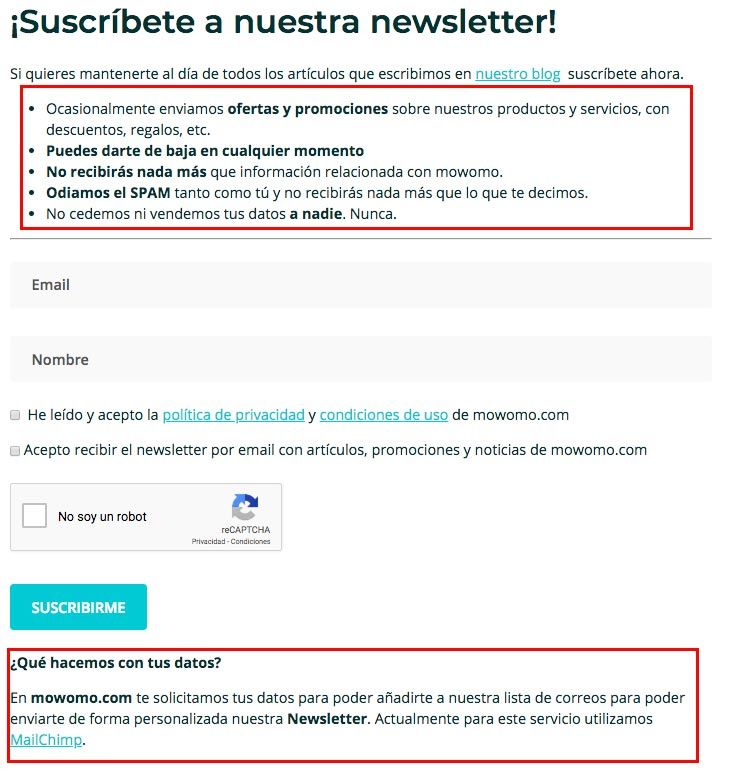
Este contenido lo debemos poner directamente como contenido html en el editor de Contact Form 7.
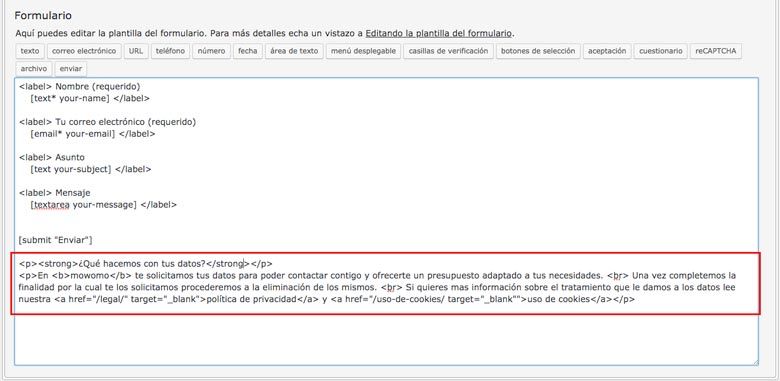
Casillas de aceptación
Indispensable es colocar las casillas de aceptación explicando de forma explícita que el usuario acepta nuestras políticas de privacidad de nuestro sitio. Es recomendable colocar una segunda casilla de aceptación donde el usuario acepta explícitamente que se le pueda contactar a través de los medios que facilite.
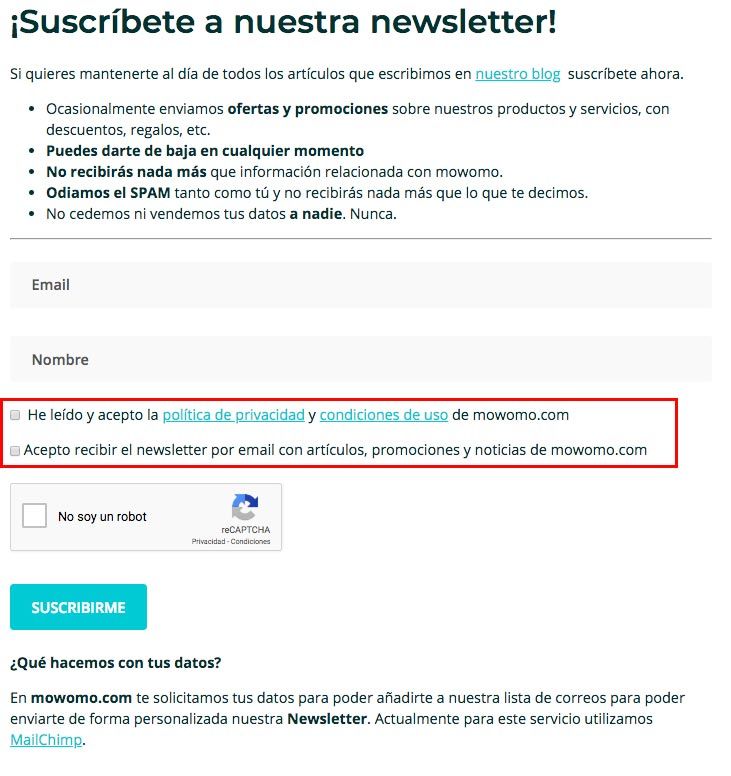
A continuación te muestro cómo hacer estás casillas de aceptación:
Para hacer los campos obligatorios debemos utilizar la opción de aceptación, si quisiéramos hacer casillas opcionales podemos utilizar casillas de verificación.
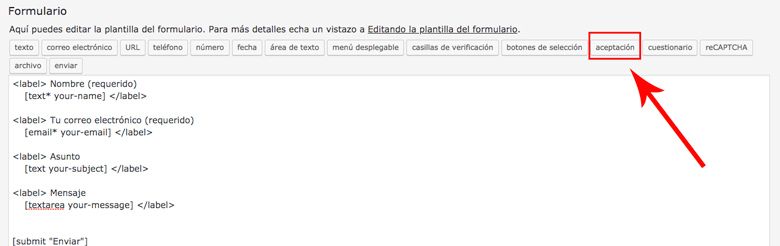
Al pulsarlo se nos desplegará la siguiente pantalla.
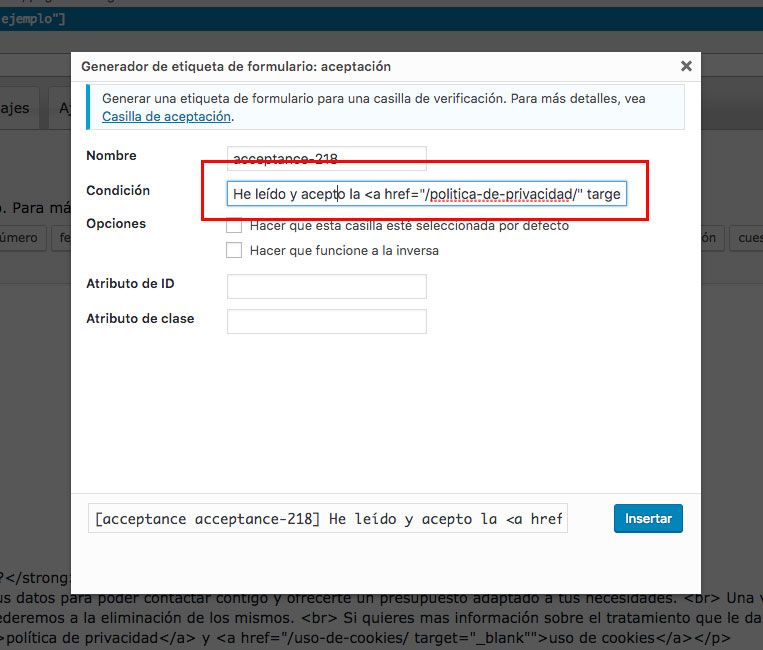
En condición deberemos escribir el texto que queremos que aparezca en la casilla de verificación. Este campo soporta HTML por lo que podemos colocar enlaces algo de lo que carece las casillas de verificación. Tras hacer esto para ambas casillas de verificación nos quedará algo así:
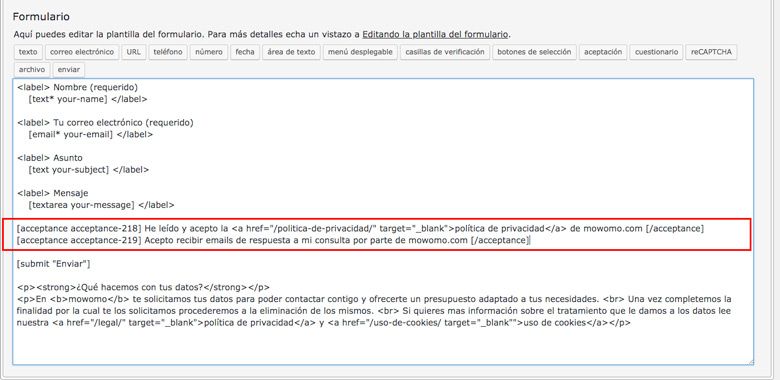
¿Qué debo hacer si utilizo Flamingo?
Si utilizamos el plugin Flamingo que complementa a Contact Form 7, debemos indicar en nuestra política de privacidad que lo utilizamos y almacenamos los datos de los formularios en nuestra instalación de WordPress.
Los datos deben viajar encriptados
Por lo que debemos tener certificado SSL en nuestro dominio. Es necesario trabajar con SSL y sobre todo si es un ecommerce.
Cómo veis debemos ser lo más transparente posible con nuestros usuarios. Y para ello lo primero es adecuando nuestros formularios. Si tienes alguna duda o comentario no dudes en escribirnos en los comentarios y suscribirte a nuestra Newsletter.
¡Suscríbete a nuestra newsletter y recibe nuestras ofertas, novedades y descuentos directamente en tu email!








